如何删除微软五笔输入法 Win10删除五笔输入法步骤
更新时间:2024-05-09 12:42:47作者:xiaoliu
在使用Windows10操作系统时,有时候我们可能需要删除一些不常用的输入法以减少系统负担,其中微软五笔输入法是一种较为特殊的输入法,可能并不适用于所有用户。掌握如何删除微软五笔输入法是非常重要的。接下来我们将介绍在Win10系统中删除五笔输入法的具体步骤,让您轻松摆脱不需要的输入法,提升系统的运行效率。
方法如下:
1.点击右下角的输入法如下图所示,之后单击“首选项”。进入界面后,转到本文最后一步删除即可。
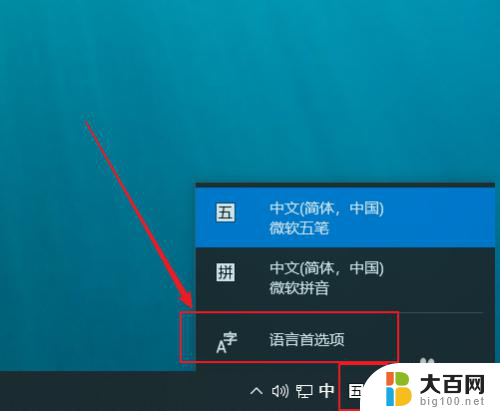
2.如果win10只安装一种输入法,则看不到上图所示的首选项,需要点击开始——设置。
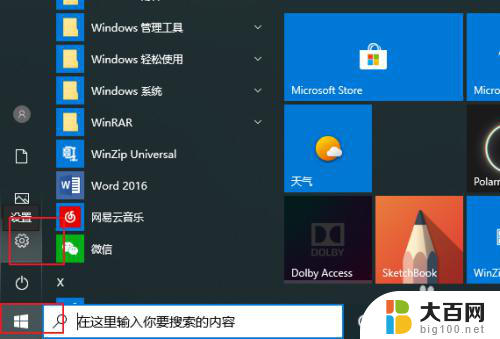
3.点时间和语言。

4.点语言。

5.右侧点击下图所示位置。

6.看到“选项”按钮后点击。
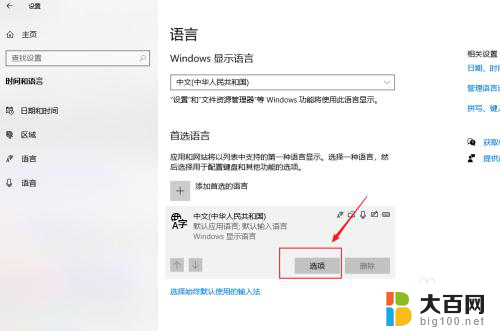
7.先单击微软五笔输入法,之后会看到“删除”按钮。点击删除即可。
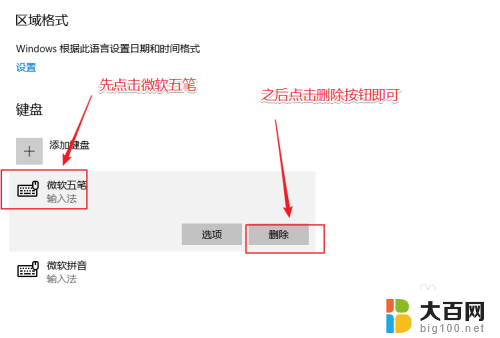
以上是如何删除微软五笔输入法的全部内容的方法,如果你遇到相同情况,赶紧参照我的方法来处理吧,希望能对你有所帮助。
如何删除微软五笔输入法 Win10删除五笔输入法步骤相关教程
- 微软五笔怎么删除 win10删除五笔输入法的步骤
- 怎么把五笔输入法去掉 win10删除五笔输入法的步骤
- 电脑怎么删除五笔输入法 win10删除五笔输入法的方法
- 怎么删除五笔输入法 win10删除五笔输入法的方法
- windows10如何删除输入法 Windows 10系统删除输入法的步骤
- windows10自带五笔输入法 Windows10系统怎么开启五笔输入法
- 删除语言栏输入法 win10 删除语言栏输入法步骤
- 如何删除win10中的输入法 win10删除输入法的方法
- win10怎么删掉输入法 windows 10系统删除输入法的步骤
- 电脑上怎么设置五笔打字输入法 Win10如何设置微软五笔输入法
- win10系统消息提示音怎么关闭 薄语消息提示音关闭方法
- win10怎么看是不是安全模式 win10开机如何进入安全模式
- win10命令行修改ip地址 win10怎么设置局域网IP地址
- win10 局域网 闪退 浏览器闪退频繁怎么解决
- 电脑设置 提升网速 win10 如何调整笔记本电脑的网络设置以提高网速
- 怎么看win10系统是32位还是64位 如何检测Win10系统是32位还是64位
win10系统教程推荐
- 1 电脑设置 提升网速 win10 如何调整笔记本电脑的网络设置以提高网速
- 2 电脑屏幕调暗win10 电脑屏幕调亮调暗设置
- 3 window10怎么一键关机 笔记本怎么使用快捷键关机
- 4 win10笔记本怎么进去安全模式 win10开机进入安全模式步骤
- 5 win10系统怎么调竖屏 电脑屏幕怎么翻转
- 6 win10完全关闭安全中心卸载 win10安全中心卸载教程详解
- 7 win10电脑怎么查看磁盘容量 win10查看硬盘容量的快捷方法
- 8 怎么打开win10的更新 win10自动更新开启教程
- 9 win10怎么关闭桌面保护 电脑屏幕保护关闭指南
- 10 电脑怎么更新回win10 电脑升级win10教程